pdf去除水印页眉页脚.docx
《pdf去除水印页眉页脚.docx》由会员分享,可在线阅读,更多相关《pdf去除水印页眉页脚.docx(12页珍藏版)》请在冰豆网上搜索。
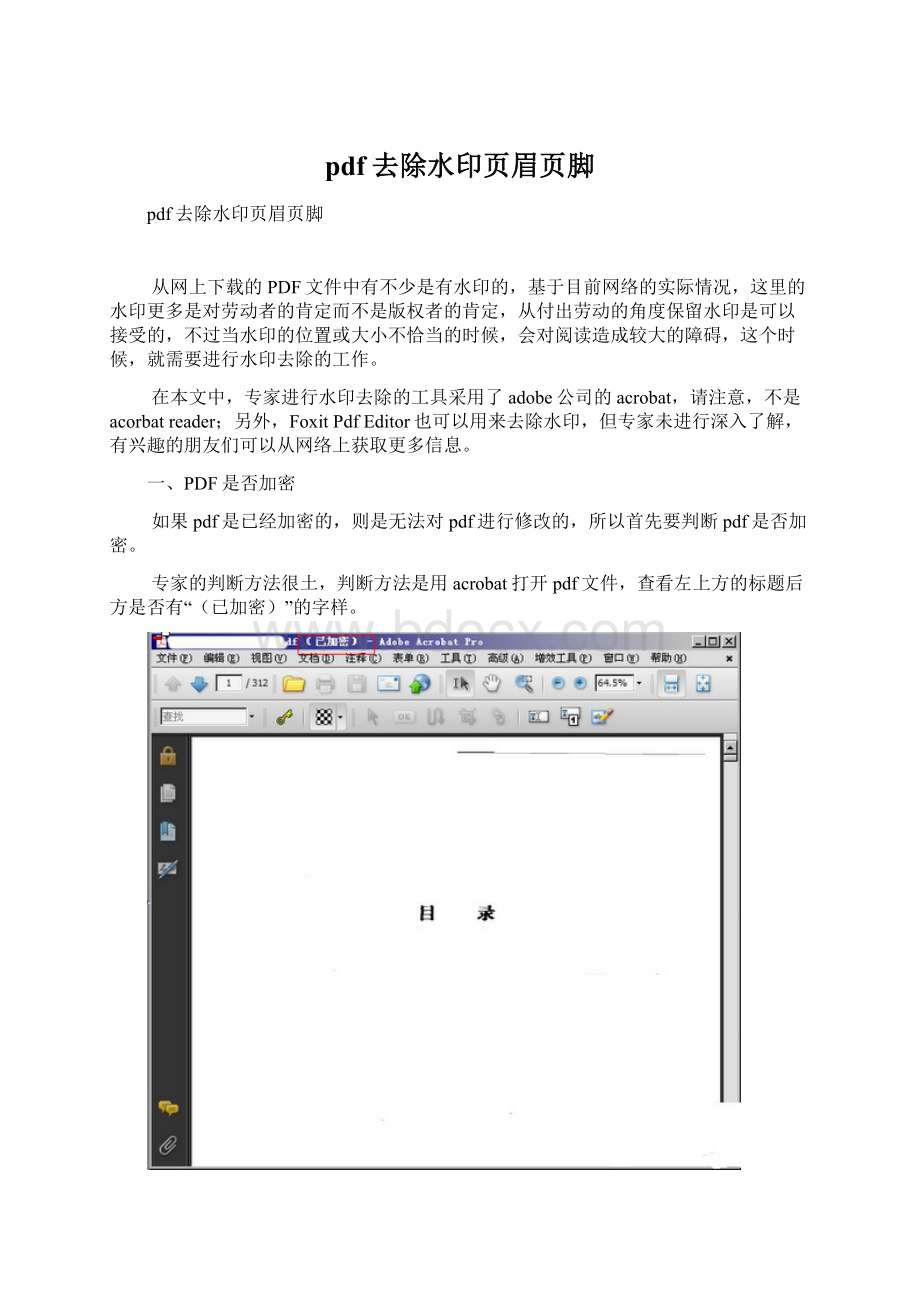
pdf去除水印页眉页脚
pdf去除水印页眉页脚
从网上下载的PDF文件中有不少是有水印的,基于目前网络的实际情况,这里的水印更多是对劳动者的肯定而不是版权者的肯定,从付出劳动的角度保留水印是可以接受的,不过当水印的位置或大小不恰当的时候,会对阅读造成较大的障碍,这个时候,就需要进行水印去除的工作。
在本文中,专家进行水印去除的工具采用了adobe公司的acrobat,请注意,不是acorbatreader;另外,FoxitPdfEditor也可以用来去除水印,但专家未进行深入了解,有兴趣的朋友们可以从网络上获取更多信息。
一、PDF是否加密
如果pdf是已经加密的,则是无法对pdf进行修改的,所以首先要判断pdf是否加密。
专家的判断方法很土,判断方法是用acrobat打开pdf文件,查看左上方的标题后方是否有“(已加密)”的字样。
如果没有加密,则可以继续下面的工作。
如果已经加密,则需要输入密码或者移除密码。
一般情况下,从网络上获取的资源是没有密码的,所以此类情况下我们需要移除密码。
专家使用的是一款名为PdfPasswordRemoverV3.0的pdf密码移除工具,使用方法非常简单,打开要移除密码的pdf文件,然后选择另存为的pdf文件名,操作结果会显示在界面上,如下图示例。
此软件并非对所有pdf加密都有效果,如果无效,还需要寻找根据字典暴力破解的破解软件来寻找密码。
有需要的朋友可以从网络上下载,为方便读者,这里提供专家所使用的版本。
PdfPasswrodRemoverV3.0绿色版下载:
skydrive下载
二、直接用Acrobat删除水印
1.通过Acrobat添加的水印
此类水印可以通过在Acrobat菜单中选择“文档”–>“水印”–>“更新”来确认是否此类水印。
如果属于此类水印,则会出现编辑界面,此时可以通过“文档”—>“水印”–>“删除”来删除水印,如果不属于此类水印,则会出现下图所示界面,此时需要通过其他方法来尝试删除水印。
2.一些准备工作
如果非上述类型水印,则需要做一些准备工作,首先选择菜单中“视图”–>“导航面板”–>“内容”来查看具体每个页面的构成。
常见的为两种类型,一种为类似下图的FreeText类型
另外一种类型为嵌入在XObject里面的对象,有可能是文本,也有可能是图片,下图的示例中嵌入的文本部分为水印(有些文档使用图像来做为水印),图像部分为扫描版的正文。
此时需要启动高级编辑工具栏来进行移除水印的操作,高级编辑工具栏可以通过“视图”–>“工具栏”–>“高级编辑”来打开。
3.FreeText类型水印
针对批注中的FreeText类型的水印,可以直接诶左键选择,然后删除,但是无法批量操作。
如果需要批量操作,可以选中高级编辑最左侧的的图标(“选择对象工具”图标),此时如果文章中除水印外正文为扫描的图片,则可以用Ctrl+A全选pdf文档中的所有水印,然后按Del键即可全部删除。
4.Xobject类型水印
针对XObject类型的水印,则需要选中高级编辑最右侧的图标(“TouchUp对象工具”图标),此时用鼠标可以选择之前在“内容”界面看到的Xobject。
根据专家的实验,某些pdf文档在删除一个水印后,整篇文档对应位置其他页面的水印也会消失,但是有些文档则只能一个个删除。
此种类型类型的,其实也可以在“内容”的界面中在相应水印对象上在右键快捷菜单中通过“删除”来删除水印,但是也只能一个个删除。
除了可以直接批量删除的,可以按照下面所说通过插件PitStop的方法批量删除。
5.无法删除的水印
如果水印是集成在扫描正文的图片中,则无法删除水印。
你可以通过选中高级编辑最右侧的图标(“TouchUp对象工具”图标),然后选中主页面,然后用鼠标移动选中选中对象,看水印是否跟着主页面移动,如果跟随主页面移动的话,则说明属于在制作为pdf时就已经整合到图片中,此类型水印无法移除。
三、通过插件PitStop批量删除水印
1.简介
EnfocusPitStopPro是Enfocus公司开发一款功能超强的PDF编辑工具,它作为AcrobatPro版的一个功能增强插件,在文字出版印刷行业几乎无人不知。
PitStopProfessional是一种用于检查、编辑和修改PDF文件的工具。
它是一个专业的美术设计师和出版人员的必备工具。
它是一个Acrobat插件(Plug-in),提供了一个用于检查、纠错和转换PDF文件的功能强大的工具箱。
特别是,它可以向现存的PDF文件中添加新页面对象,同时还支持其他页面对象的“取样”功能,可以用于挑选色彩和字体等特性。
PitStop的Inspector功能可以检测出页面中任何对象的类型和属性,还允许用户修改属性,如将ICCBased页面对象的特性文件重新指定给ICCBased页面对象等。
这一功能对于纠正含有来自不同软件、而Distill只使用了同一个特性文件处理的图像的PDF文件很重要。
PitStop还具有“全体变化”功能,使整个PDF文档中的所有对象都发生变化。
对于特殊的色彩,可以通过ImageColorMatching调色板来修改PDF文件中的图像对象,以获得最佳的输出一致性。
PitStop专业版对PDF文件的预检工作非常有用,可以对许多检测出的错误进行自动纠正。
此外还可以通过ActionLists完成纠正操作,自动执行文件重新赋值等许多操作步骤。
使用“PDFProfiles”选项实现预检工作,详细定义了PDF在特定工作流程中必须包含的特性。
2.官方下载地址
目前最新版为8.0update5,访问官方网站很慢,而且在下载步骤环节多多,这里直接给出官方的下载地址:
这里是非注册版,如果想使用全部功能,可以购买,当然也可以从搜索引擎中获取你想要的内容。
3.批量去水印操作步骤
虽然PitStop很强大,但我们这里只使用其批量去水印的功能,即可以用于上面所述无法批量去水印的情况。
可以按下图所示一步步进行:
(1)如下图所示,红框部分为水印的地方。
安装了PitStop后,在Acorbat工具栏上会出现一排PitStop相关的按钮,第一步我们首先选中“选择对象”按钮(下图中左上的红框部分),选中后可以进行下一步选择水印的工作(下图可点击看大图)。
(2)用鼠标选中水印的区域,即下图右侧红框部分,选中后被选中的水印边上会出现蓝色的狂,如下图,这里其实就是选择在各个页面要删除水印的区域,不要选择过大,避免把非水印部分包括进去。
然后选择上方PitStop工具栏的“显示全局更改”按钮。
(下图点击可看大图)
(3)说明一下,专家使用的是汉化版,如果你使用的是原版的话,按照对应的文字选择即可。
接上一步,选中“显示全局更改”按钮后,即会出现如下界面,在其中选择红框所示的“删除内测区域”,然后选择下方红框所示的下一步。
(4)然后会出现下图所示界面,此时务必要点击红框所示的“从选择定义区域边框”的按钮,此处的工作指定在页面中删除内容的区域,如果没有选择的话,则是沿用上一次选择的区域。
当然,根据图的右侧也可以发现,是可以对区域外部进行删除的,不过默认是区域内部,针对去水印,我们在这一步只需要点击“从选择定义区域边框”按钮。
然后选择下一步按钮。
(5)然后出现下图所示页面,在其中可以选择应用的范围,可以选择单页、所有页面、奇数页、偶数页等等。
如果水印在文档所有页面都有,则这里可以不用修改,直接点击“处理”按钮即可。
(6)随后可以看到acrobat正在进行处理,处理完毕后显示如下界面,此时水印已经被删除,此界面关掉即可。
当然,也可以在上一步“显示结果”的选项处选择“发生错误时”或“从不”避免每次都出现结果界面。
至此,批量去除水印的工作已经完成,acrobat的插件功能确实非常强大,之前《把双面一页的PDF裁剪成一面一页的两种方案》一文中通过使用插件也一样做到了简化操作步骤和减轻工作量的效果。
四、小结
目前我们处于一个知识爆炸的时代,不像古人那样没有多少书可以选择和阅读,而在目前房价飞涨的年代,实体书的增多对于搬家来说徒增工作量,因此专家开始逐步养成只购买值得收藏的书籍的习惯。
而判断是否值得收藏,需要先行阅读,专家习惯寻找电子版先行阅读看是否值得收藏,在其中遇到了水印影响阅读的情况,根据网络资料和个人实践整理此文,以作总结和备份。
(完)